Microsoft garajı, snip adlı ücretsiz bir araç başlattı. Printscreen'e kolayca basıp bir ekran görüntüsü ve microsoft zaten ekran alıntısı aracı sağlamıştı ve dahili oyun çubuğu Windows kullanıcıları için bu araç biraz daha fazlasını yapar. Aslında ona eklenecek bir ses kaydedebilir ve ekran görüntüsüne açıklama ekleyebilirsiniz. Şimdi, bu gerçekten harika. Diyelim ki iş arkadaşınıza bir akış şemasının ekran görüntüsünü veya diyagramı ekliyorsunuz, şimdi çizim yapabilirsiniz. oklar, önemli noktaları çevreleyin ve ekran görüntüsünü ultra yapmak için kendi sesinizle anlatın bilgilendirici. Arkadaşlarınıza bulunduğunuz yerin haritasını göndermek istemenizi sağlar, Yoldaki önemli yerleri not alırken oraya nasıl ulaşacağınızı açıklayan yol tariflerinizi sesli olarak eklerseniz daha iyi olmaz mı?

Bir başka harika özellik de, ekran görüntüsünü facebook'ta veya e-postada paylaşabilmenizdir (Opsiyonel - Dosyayı yerel olarak da kaydedebilirsiniz) web sitesine yüklenecek. Ayrıca videoyu herhangi bir web sayfasına veya herhangi bir yere gömebilirsiniz, tıpkı bir youtube videosu gibi gömülebilir.
Her şeyden önce kullanmak için gidin ve indirin kırpma.
Snip kurulduğunda, sadece snip'i başlatın.

Şimdi, keskin nişancı açıkken, sadece basın ekran görüntüsü ve ekran görüntüsünü almak istediğiniz bölümü seçmek için sürükleyin. Herhangi bir yere tıklarsanız tam ekran görüntüsünün alınacağını unutmayın.
Yakalanan ekran görüntüsü, kırpma panelinde açılır. Artık burada notlar, çizgiler, şekiller çizebilir ve ayrıca kendi sesinize kaydedilmiş anlatım ekleyebilirsiniz.
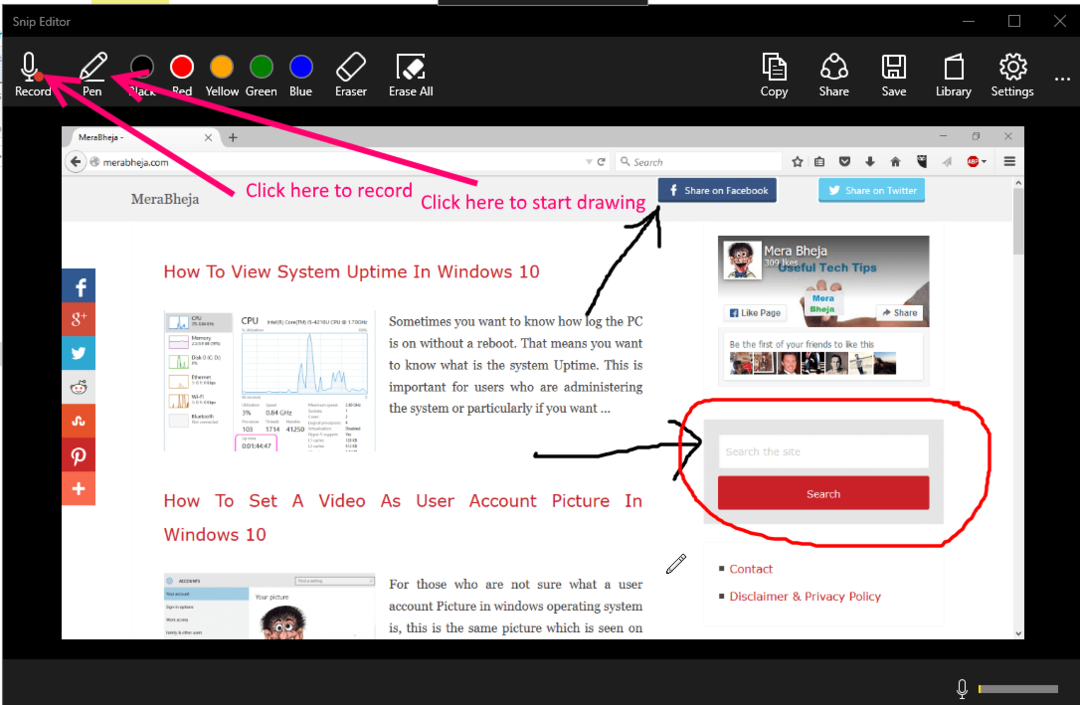
Şimdi, kaydedilen klip varsayılan olarak mp4 formatındadır.

Yerel olarak kaydedebileceğinizi veya bunu posta veya facebook'ta paylaşabileceğinizi unutmayın. Ayrıca bağlantıyı kopyalayabilir ve videoyu paylaşmak için herhangi bir yere gönderebilirsiniz. Bu durumda video şu adrese yüklenir: http://mix.office.com. Ayrıca yalnızca PC'nize kaydetmeyi de seçebilirsiniz.

Videoyu herhangi bir web sayfasına kolayca gömmek için gömme kodunu da kopyalayabilirsiniz.
Önceden kaydedilmiş ekran görüntülerine nasıl erişilir
Daha önce çekilmiş ekran görüntülerine ulaşmak için sağ üstteki kütüphane simgesine tıklamanız yeterlidir. Yerel olarak kaydedilmezlerse, web üzerinden microsoft sunucularından açılır.
Şimdi, bu yararlı bilgi tabanlı ekran görüntülerini birbirleriyle paylaşmak için oldukça yararlı olabilir. Bunun Windows 7/8 ve 8.1'de de çalışacağını unutmayın.


